
Utilizar el menú Compartir del Mac
El menú Compartir, disponible en el Finder y en muchas otras apps del Mac, es una manera sencilla de compartir ítems, como documentos, fotos, correos electrónicos, artículos de noticias, etc. Solo tienes que hacer clic en ![]() y elegir cómo compartir un ítem (por ejemplo, utilizando AirDrop o apps como Mail o Mensajes).
y elegir cómo compartir un ítem (por ejemplo, utilizando AirDrop o apps como Mail o Mensajes).
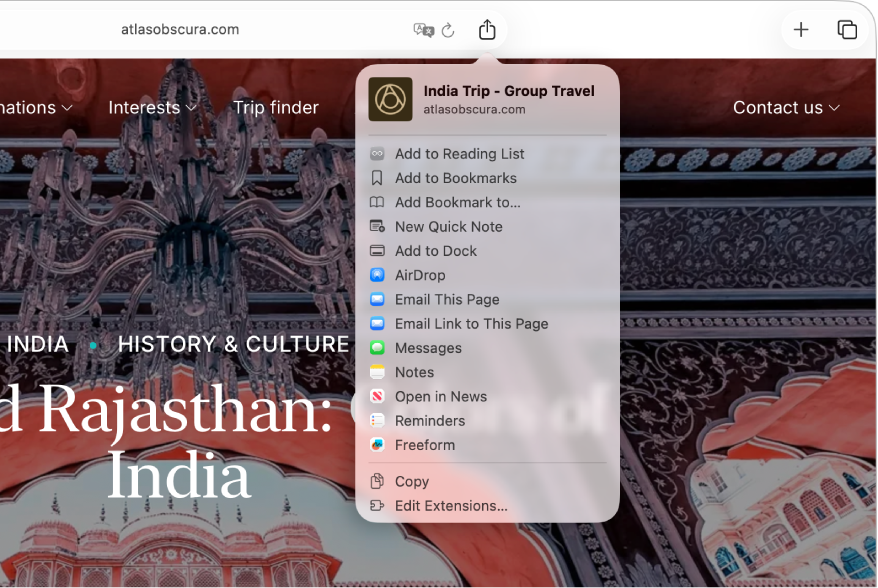
Compartir ítems a través del menú Compartir
En el Finder o en una app del Mac, selecciona uno o más ítems y, a continuación, haz clic en
 en la barra de herramientas.
en la barra de herramientas.Si el ítem se encuentra en el escritorio, haz clic en él con la tecla Control pulsada y, a continuación selecciona Compartir en el menú de atajos.
En el menú Compartir, elige cómo compartir el ítem.
Las opciones disponibles dependen del tipo de ítem que estés compartiendo. Por ejemplo, cuando se selecciona una imagen en la app Fotos, puedes elegir la opción “Establecer fondo de pantalla” para utilizarla como imagen de escritorio.
Si estás compartiendo un archivo .heic, puedes elegir conservar el formato de archivo .heic o permitir que se cambie. Haz clic en Opciones, haz clic en el menú desplegable Formato y selecciona lo que quieres permitir:
Permitir el mejor formato para el destino: Selecciona Automático.
Impedir que el archivo se convierta a otro formato: Selecciona Actual.
Permitir convertir fotos y vídeos a los formatos .jpeg, .png y H.264: Selecciona “El más compatible”.
Si estás compartiendo un documento creado en una app que admite la colaboración, puedes seleccionar Colaborar para enviar una invitación para trabajar conjuntamente en el documento, o “Enviar copia” para simplemente enviar el documento.
Para personalizar el menú Compartir, selecciona “Editar extensiones”.
Si se te pregunta, facilita información adicional para el método elegido para compartir.
Cambiar los ítems incluidos en el menú Compartir
Abre la app Ajustes del Sistema
 en el Mac.
en el Mac.Haz clic en General
 en la barra lateral. (Es posible que tengas que desplazarte hacia abajo).
en la barra lateral. (Es posible que tengas que desplazarte hacia abajo).Haz clic en “Ítems de inicio y extensiones”.
En la sección Extensiones, haz clic en “Por categoría” y, a continuación, haz clic en
 junto a Compartir.
junto a Compartir.Activa las extensiones para compartir que quieras incluir en el menú; anula la selección de aquellas que no quieras que se incluyan.
Haz clic en Aceptar.
Si una extensión está activada pero no se muestra en el menú Compartir, no es posible compartir lo que quieres compartir mediante esa extensión. Por ejemplo, puedes compartir una página web en Safari mediante AirDrop, pero no puedes compartir texto seleccionado.